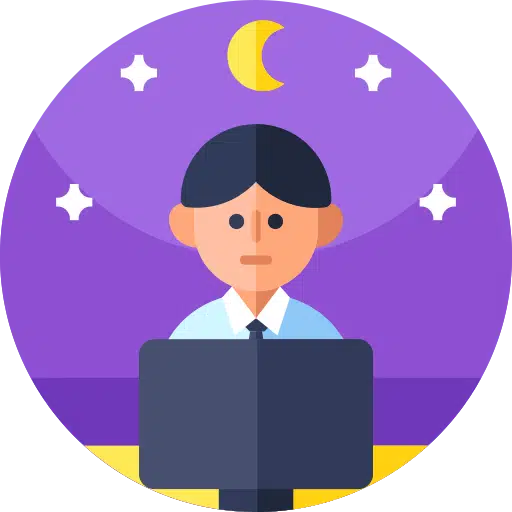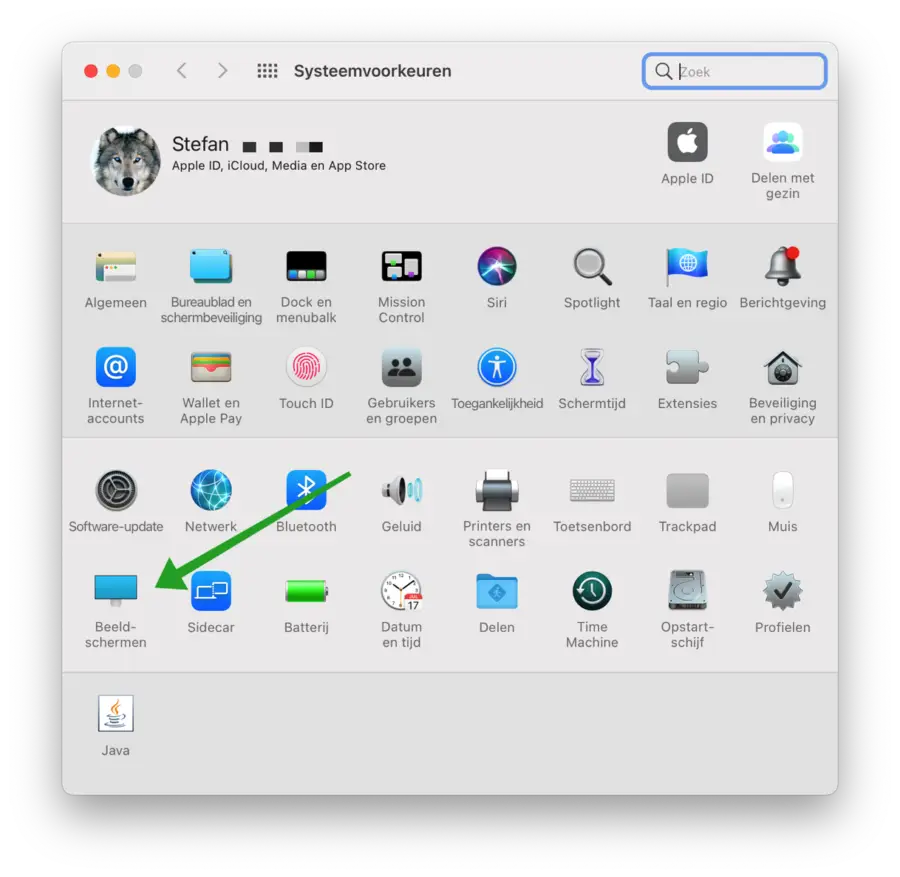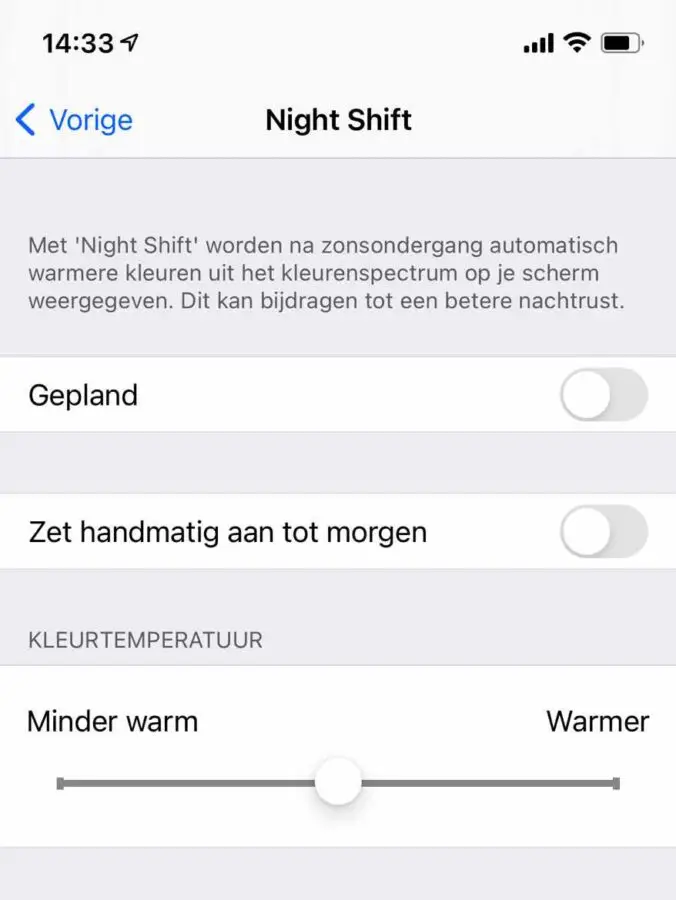Night Shift es una función de macOS que se agregó desde la versión 10.12.4 de macOS. Night Shift estaba anteriormente disponible para dispositivos iOS como iPhone y iPad. Night Shift previene o reduce la luz azul después de un período determinado.
La función Night Shift cambia la temperatura del color de la pantalla a la parte amarillenta del espectro de colores, de modo que se escape menos luz azul de la pantalla. Apple afirma que la función puede ayudar a los usuarios a dormir mejor al filtrar las longitudes de onda azules de la pantalla.
La luz de longitud de onda azul estimula los sensores de los ojos para enviar señales al reloj interno del cerebro. Por lo tanto, apagar parcial o completamente la luz azul a través de la función Night Shift en macOS debería ayudarle a dormir mejor por la noche.
Activa o desactiva Night Shift en tu Mac
Para habilitar Night Shift en macOS, haga clic en él Appleicono en la esquina superior izquierda. En el menú, haga clic en Preferencias del Sistema.
En las Preferencias del Sistema Mac, haga clic en Pantallas.
Luego haga clic en la pestaña Turno de noche.
Puedes elegir tres horarios en la configuración del turno de noche de tu Mac. A continuación se explica cómo elegir el horario para desactivar el turno de noche.
Para ajustar el horario del turno de noche según sus propios deseos, como su propia hora establecida para activar o desactivar la noche, elija el horario personalizado.
El horario de atardecer a amanecer configura el turno de noche para que el turno de noche solo se active y desactive cuando sale y se pone el sol. Este tiempo depende de la zona horaria en la que te encuentres con tu Mac.
La opción Manual activa el turno de noche hasta el amanecer. También puedes configurar la temperatura del color tú mismo. Esto le permite ajustar los tonos amarillo y azul para que se adapten mejor a sus ojos.
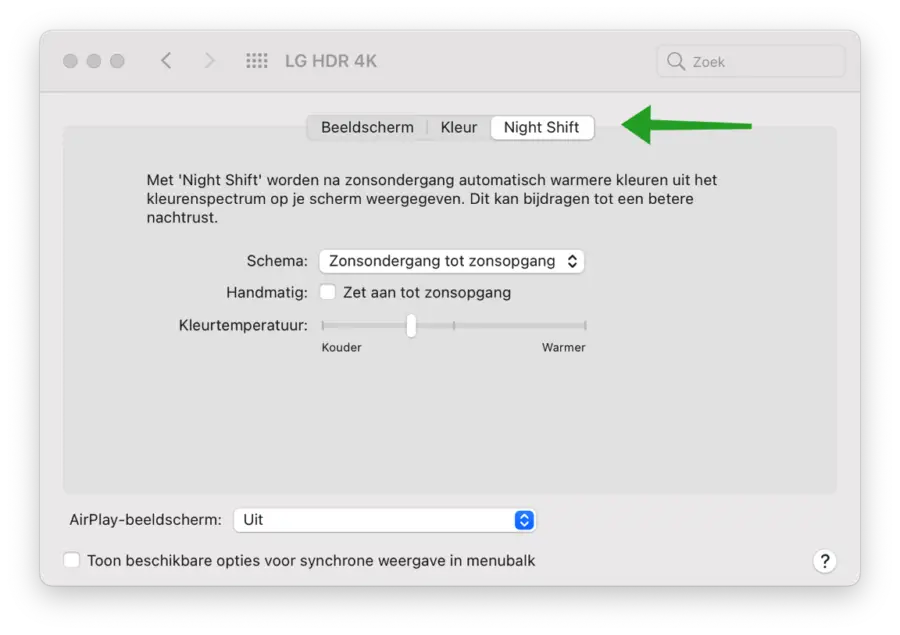
Habilite o deshabilite Night Shift en su iPhone o iPad
Night Shift (eliminación de tonos azules) para dormir mejor también está disponible en un iPhone o iPad. Night Shift llegó antes que iOS, antes que macOS. A continuación se explica cómo habilitar o deshabilitar Night Shift en un iPhone o iPad con iOS instalado.
Toca la configuración de tu iPhone o iPad. En el menú de configuración, toque Pantalla y brillo. Luego toque Turno de noche.
Para habilitar el turno de noche programado, toque el botón programado. Ahora verá una hora de inicio y finalización. Configure este tiempo para activar Night Shift y desactivar Night Shift a la hora establecida.
La opción Activar manualmente hasta mañana activa inmediatamente el turno de noche hasta la mañana del día siguiente.
Arrastrando el control deslizante Temperatura de color de izquierda a derecha puede aumentar o disminuir el tono azul de la pantalla. Esto depende de lo que te guste para tus ojos.
espero que esto te ayude. ¡Gracias por leer!